
Ci vengono in aiuto in questo caso: Automator e una sua azione di terze parti chiamata Touch Files. I passaggi da compiere sono piuttosto semplici e veloci.
Innanzi tutto, scaricate e decomprimete l’azione, poi aprite Automator che si trova nella cartella Applicazioni e subito importate l’azione Touch Files, tramite il menu Archivio/Importa azioni… navigando fino alla cartella che avete appena decompresso.
Ora create una nuova Azione Cartella dal popup di Automator. Posizionatevi sul menu a tendina per la scelta della cartella e scegliete “Altro…”. Non appena appare il dialogo per la scelta della cartella, premete Maiuscolo+Comando+G e nella finestra di dialogo scrivete: ~/.Trash/ :
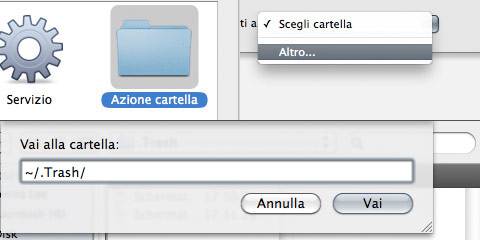
Ora tutto quel che resta da fare è trascinare l’azione Touch Files (si trova in Documenti e Cartelle) nel workflow. Spuntate l’opzione “Apply to content of folders”, così da avere lo stesso risultato anche per i files contenuti nelle cartelle eliminate e salvate l’azione con il nome che preferite.
In questo modo, ogni file eliminato apparirà nel cestino con la data di ultima modifica corrispondente al momento della cancellazione. Ordinando il cestino per data di modifica, i files cancellati più di recente appariranno per primi. Piuttosto comodo se si ha a che fare con cestini stracolmi.
In ultimo, solo un paio di avvertenze:
- lasciate qualche secondo al workflow per poter agire. Infatti, se cancellate con la finestra del cestino aperta, potreste avere la sensazione che non funzioni. Basta attendere e la data di modifica viene cambiata.
- Se avete altri Hard Disk connessi al vostro Mac, il workflow non funzionerà. Dovrete crearne altri appositamente, inserendo come cartella /Volumes/nome_disco/.Trashes/501 .
[via | Mac OS X Hints]

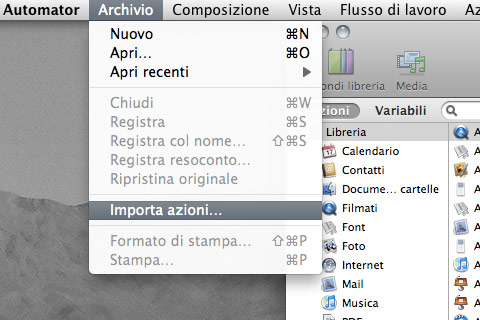
Questo è il tip più inutile nella storia di Mac OS X. Se uno cestina molti file, figuriamoci se si ricorda QUANDO li ha cestinati, impossibile.
Contro tip intelligente: avete centinaia di file nel Cestino e non volete passarli in rassegna uno a uno? Create sulla scrivania una nuova cartella, aprite il Cestino, selezionate tutti i file e spostateli nella cartella appena creata e poi cercate il file che vi interessa con Spotlight.
Ci sono sicuramente più possibilità di ricordare il nome del file che si cerca piuttosto che QUANDO è stato spostato nel Cestino.
Uhm… Forse non sono stato abbastanza chiaro e me ne scuso…
Ma serve proprio per risalire agli ultimi files cancellati, non a quelli di un mese prima… ;)
Almeno se oggi ho cancellato qualcosa di importante, la data di modifica corrisponde a oggi e non a chissà quando.
maaaa semplicemnte buttare nel cestino quello che deve essere buttato e lasciare la roba li dove stà no eh???
perchè la gente mette nel cestino roba che non ci và?PERCHE’?????
:D
Ogni tanto la gente normale si sbaglia. Ecco perché!
LOL!
scusate ma anche nel cestino si può organizzare in base a data di modifica o di creazione! io questo tips proprio non lo capisco francamente!!
Certo che si può.
Ma se tu cancelli per sbaglio oggi un file modificato due mesi fa, sei sicuro di ricordarti l’ultima modifica di quel file?
Senza questo trick la data di modifica non viene alterata semplicemente a causa dello spostamento nel cestino, rimane quella del file.
Mentre così modifica e “cestinamento” corrispondono.
Più chiaro?
Senza contare tutte le altre cose che si possono fare tramite questa azione.
@Gospel: se cestini un numero elevato di file, come fai a ricordare che hai spostato un file di recente nel Cestino? Meglio Spotlight, no?
@ Gospel Quaggia: si ok chiaro! io forse non ne capisco l’utilità perchè a differenza di altri svuoto il cestino sempre in continuazione! se c’è una cosa che non sopporto da sempre, anche su windows, è il cestino pieno!